wps文档如何跨页续表
时间:2022-12-26 11:15:01作者:极光下载站人气:2924
wps软件作为一款具丰富功能的办公软件,给用户带来了许多的便利,其中大部分的用户会选择在wps软件中编辑文档文件,在编辑文档的过程中用户难免会遇到需要插入表格的情况,但是有时用户需要进行跨页续表,却不知道具体的操作方法,其实用户利用wps软件中的插入行和拆分表格功能来解决,并且根据自己的需求来将续表设置得更加美观,因此,不难看出wps软件中的功能带给用户的帮助是很大的,相信跨页续表是许多用户会遇到的问题,那么接下来就让小编来向大家介绍一下这个问题详细的操作方法吧,感兴趣的用户也可以来看看,以免下次遇到这个问题时,不知道怎么解决的情况发生。
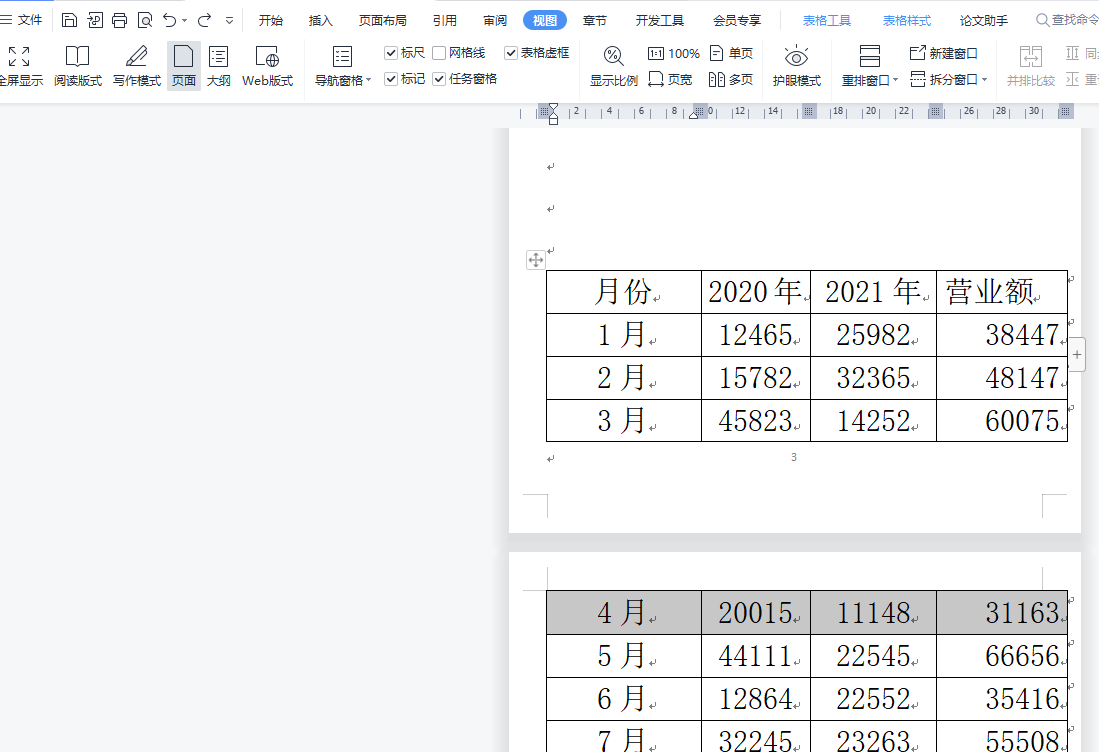
方法步骤
1.用户在电脑桌面上打开wps软件,并进入到编辑页面上打开文档
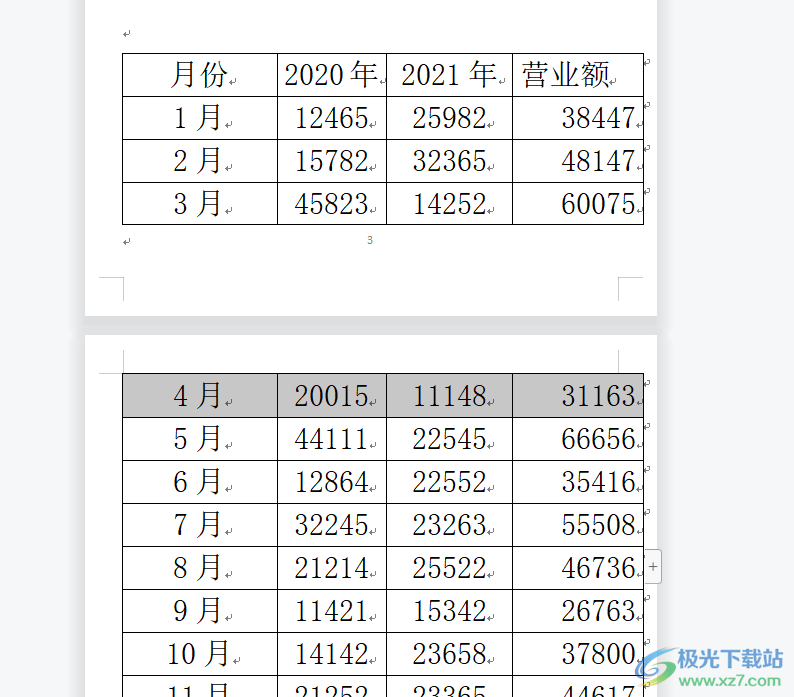
2.接着用户需要选中第二页的第一行单元格,并用鼠标右键点击,在弹出来的选项卡中选择插入选项,会在右侧拓展出相关的选项,用户选择其中的在上方添加行选项
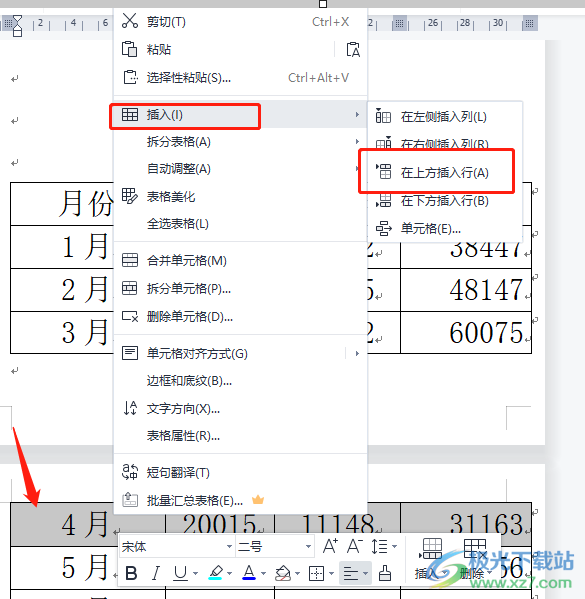
3.这时用户可以看到添加好的一个空白行,用户复制第一页末尾中标题内容
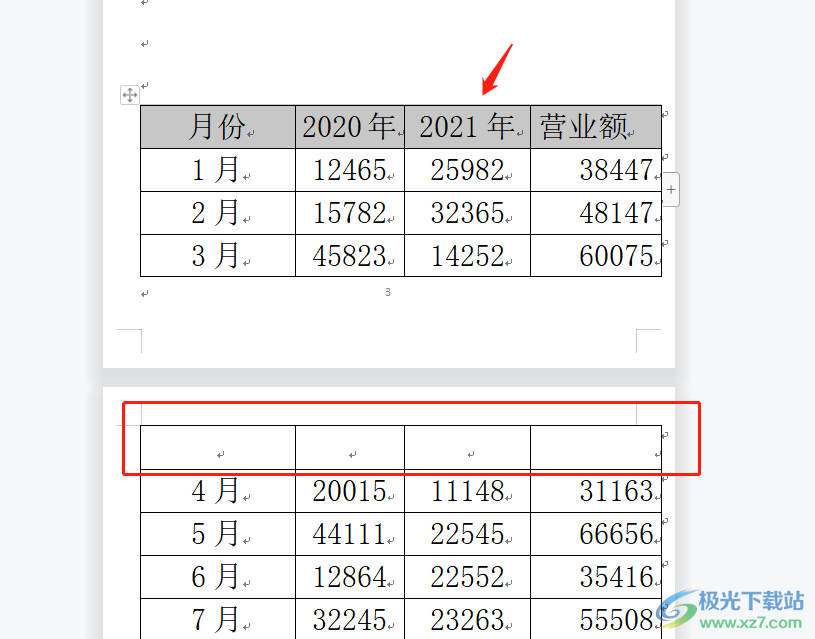
4.用户将标题内容粘贴到第二页的第一行空白行中,就可以获得表格的标题行,效果如图所示
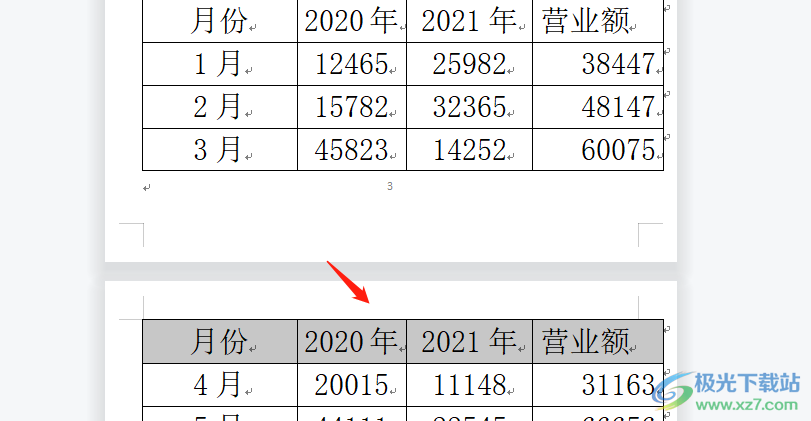
5.随后用户点击第二页第一行的单元格,在页面上方的菜单栏中点击表格工具选项,将会切换得到相关的选项卡中,用户选择其中的拆分表格选项
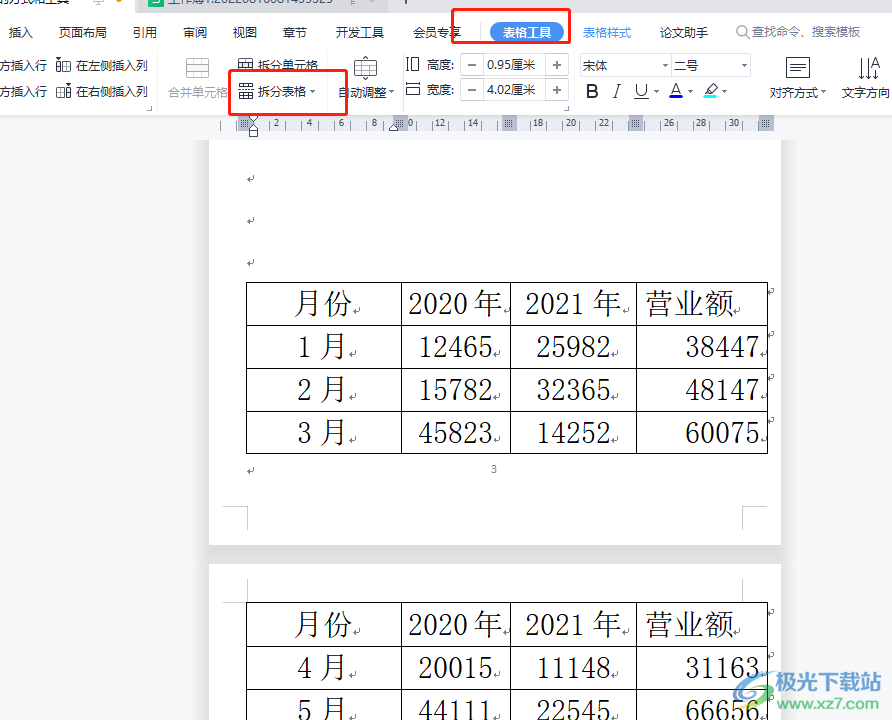
6.会拓展出相关的选项卡,用户选择其中的按行拆分选项来在第二页上添加新的空白行
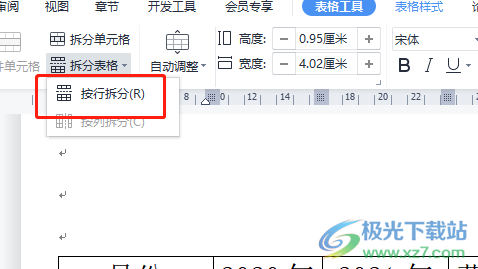
7.最后用户按照实际情况添加上标题并设置一下标题样式即可,如下图所示
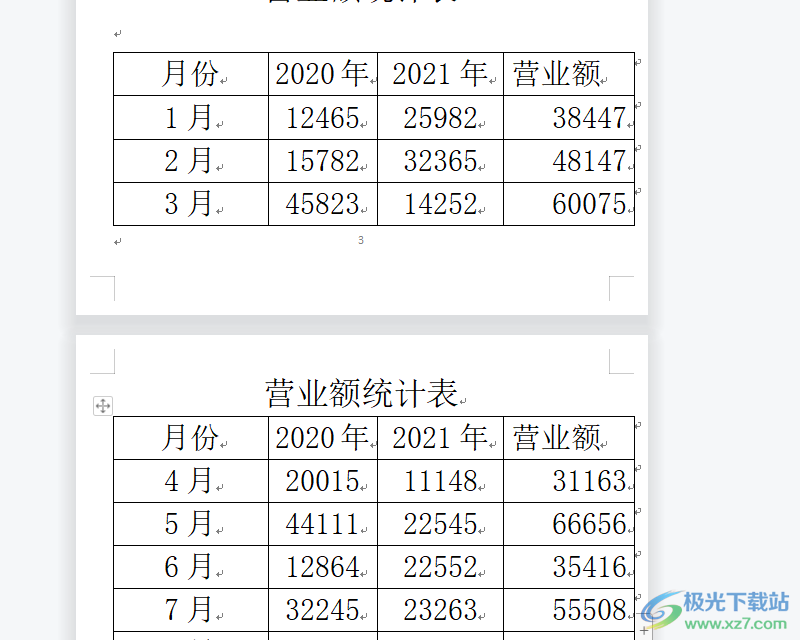
一直以来wps软件是许多用户很喜欢的办公软件,当用户在编辑文档文件时,遇到需要跨页续表的问题时,直接使用软件中的插入行和拆分表格来解决问题,整个操作过程简单易懂,因此不知道怎么解决的用户快来看看小编整理出来的教程吧,一定可以解决好大家的问题。
相关推荐
相关下载
热门阅览
- 1百度网盘分享密码暴力破解方法,怎么破解百度网盘加密链接
- 2keyshot6破解安装步骤-keyshot6破解安装教程
- 3apktool手机版使用教程-apktool使用方法
- 4mac版steam怎么设置中文 steam mac版设置中文教程
- 5抖音推荐怎么设置页面?抖音推荐界面重新设置教程
- 6电脑怎么开启VT 如何开启VT的详细教程!
- 7掌上英雄联盟怎么注销账号?掌上英雄联盟怎么退出登录
- 8rar文件怎么打开?如何打开rar格式文件
- 9掌上wegame怎么查别人战绩?掌上wegame怎么看别人英雄联盟战绩
- 10qq邮箱格式怎么写?qq邮箱格式是什么样的以及注册英文邮箱的方法
- 11怎么安装会声会影x7?会声会影x7安装教程
- 12Word文档中轻松实现两行对齐?word文档两行文字怎么对齐?
网友评论